Kun ajoitat Lync kokouksia, voit käyttää oletusasetuksia, jotka sopivat pieniin ja epämuodollisiin kokouksiin työtovereiden kanssa.
Asetuksia kannattaa muokata, jos:
-
Kutsut yli 10-15 henkilöä. Osallistujia voi olla jopa 250.
-
haluat valvoa osallistujien käyttöoikeuksia (pikaviestit, ääni, video)
-
haluat saada uuden kokoustunnuksen, jolloin vain kutsumasi henkilöt voivat osallistua kokoukseen (turvallisuussyistä)
-
kokoukseen on kutsuttu osallistujia myös muista yrityksistä.
Vihje: Vuorovaikutteinen opas Lync kokousten määrittämiseen – mukaan lukien vianmääritysvihjeet – on artikkelissa Skype for Business (Lync) kokouksen ajoittaminen ja valmisteleminen.
Valitse Outlook kalenterissa Uusi Lync kokous ja valitse sitten valintanauhasta Kokousasetukset. Tässä voit valita sopivat vaihtoehdot ajoittamistasi kokouksesta.
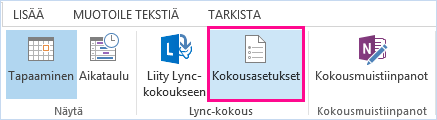
Tarkastellaan asetuksia
-
Missä haluat järjestää online-tapaamisen? (oletuskokoustunnus tai uusi tunnus)
-
Näiden henkilöiden ei tarvitse odottaa odotustilassa (osallistujien valvominen)
-
Haluatko rajoittaa osallistumista? (osallistujien vaimentaminen, pikaviestien poistaminen käytöstä, videon estäminen)
-
Muut resurssit (esimerkiksi tallentaminen, PIN-tunnus, esitystyökalut, kokouksen aikana käytettävissä olevat asetukset)
Missä haluat järjestää online-tapaamisen?
Tässä kohdassa voit valita, haluatko käyttää määritettyä kokoustilaa vai luoda uuden kokoustilan (kokoustunnuksen) ja määrittää rajoitukset ja käyttöoikeudet.

-
Uusi kokoustila (hallinnoin käyttöoikeuksia)
Tämä asetus on turvallisempi ja soveltuu luottamuksellisten tietojen esittämiseen. Saat aivan uuden kokouksen, jossa on yksilöllinen tunnus, ja voit mukauttaa käyttöoikeuksia, kuten kuka pääsee esittäjäksi, vaimentaa ihmisiä tai estää heitä jakamasta videota.
Kun käytät tätä asetusta ja luot uuden kokoustilan, edellisten kokousten osallistujat eivät voi vahingossa osallistua seuraavaan kokoukseen, jos he ovat edelleen online-tilassa. Uudessa kokoustilassa voit myös tehdä kokouksesta entistä suojatumman valitsemalla sen osallistujat.
Jos haluat käyttää tätä asetusta, valitse ikkunan alareunassa Muista asetukset, jolloin valitsemasi uusi tunnus ja käyttöoikeudet ovat automaattisesti voimassa kaikissa tulevissa kokouksissa.
-
Oma kokoustila (heikompi suojaus)
Tämä on yksinkertaisesti oma kokoushuone, ja sillä on aina sama tunnus ja Käyttöoikeudet. Sisältö, kuten PowerPoint-esitykset ja muut tiedostot, pysyvät kokouksessa, kunnes poistat ne. Tämä on hyvä vaihtoehto epämuodollisiin kokouksiin työtovereiden kesken, ja osallistujat voivat kirjautua sisään milloin tahansa esittäjän käyttöoikeuksilla.
Näiden henkilöiden ei tarvitse odottaa odotustilassa
Sinä päätät, kuka pääsee kokoukseen suoraan sisään ja kenen täytyy odottaa, että sinä päästät hänet sisään. Kun kokous alkaa, näet niiden henkilöiden nimet, jotka haluavat liittyä kokoukseen, ja voit myöntää tai estää pääsyn.
|
Kuka pääsee sisään suoraan? |
Mitä tapahtuu |
Suositellaan, kun… |
|
Vain minä, kokouksen järjestäjä |
Olet ainoa, joka pääsee kokoukseen suoraan sisään. Kaikkien muiden täytyy odottaa sisäänpääsylupaa. |
Sinulla on luottamuksellisia asioita sisältävä kokous, jonka osallistujista on oltava tarkka. |
|
Omasta yrityksestä kutsutut henkilöt |
Vain kutsutut henkilöt liittyvät kokoukseen suoraan. Kaikkien muiden täytyy odottaa sisäänpääsylupaa. |
Keskustellaan luottamuksellisista asioista, ja haluat päästää vain tietyt henkilöt sisään. |
|
Kuka tahansa yrityksestäni |
Kuka tahansa yrityksestäsi pääsee sisään kokoukseen suoraan, vaikka häntä ei olisi kutsuttu. |
Mukana ei ole ulkopuolisia osallistujia, eikä luottamuksellisista asioista keskustella. |
|
Kuka tahansa (ei rajoituksia) |
Kuka tahansa, jolla on pääsy kokouslinkkiin, voi osallistua kokoukseen suoraan. |
Kutsut ulkopuolisia osallistuja, ja luottamuksellisista tiedoista ei keskustella. |
Huomautukset: Älä unohda valita tai poistaa valintaa niiden henkilöiden kohdalta, jotka soittavat kokoukseen:
-
Soittajat pääsevät sisään suoraan – Puhelimella soittavat yhdistetään suoraan.
-
Ilmoita henkilöiden tullessa sisään ja lähtiessä pois - Kaikki kuulevat tulevien ja lähtevien henkilöiden nimet. Ei suositella suurille kokouksille.
Kuka on esittäjä?
Tässä voit valita kokouksen esittäjän. Huomioi, että kaikilla esittäjillä on kokouksen täydet oikeudet ja he voivat jakaa sisältöä, tallentaa kokouksen (paitsi, jos heillä on käytössä Lync Basic, joka ei tue tallentamista), muuttaa kokousasetuksia, vaimentaa henkilöitä ja käyttää muita kokousasetuksia.
Katsotaan.
|
Kuka on esittäjä? |
Mitä tapahtuu |
Suositellaan seuraavissa tapauksissa: |
|
Vain minä, kokouksen järjestäjä |
Vain sinulla on kokouksen järjestäjänä esittäjän käyttöoikeudet. |
Käytä kokouksissa, joissa osallistujien ei tarvitse olla vuorovaikutuksessa kokouksen sisältöön. Voit nimetä muita esittäjiä kokouksen aikana, jos muutat mielesi. |
|
Kuka tahansa yrityksestäni |
Kuka tahansa yrityksestäsi on esittäjä. |
Sopii epämuodollisiin kokouksiin tiimin kesken, joissa kaikki osallistujat voivat jakaa ja muokata sisältöä. |
|
Kuka tahansa (ei rajoituksia) |
Kaikki kutsumasi henkilöt ovat esittäjiä. |
Käytä tätä, jos kokoukseen osallistuu ulkoisia osallistujia ja haluat heidän olevan esittäjiä. |
|
Valitsemani henkilöt |
Sinä ja valitsemasi henkilöt. |
Valitse tämä vaihtoehto, kun haluat tiettyjen henkilöiden olevan esittäjiä. |
Huomautus: Valitse Valitsemani henkilöt, Valitse esittäjät ja siirrä sitten osallistujat osallistujien puolelta esittäjien puolelle. Ulkoisia kutsuttuja tai jakeluluetteloita ei voi lisätä esittäjiksi tätä vaihtoehtoa käyttämällä, mutta voit antaa esittäjän käyttöoikeudet yksityisille henkilöille kokouksen aikana.
Haluatko rajoittaa osallistumista?
Jos olet järjestämässä suurta tapahtumaa tai et halua keskeytyksiä, voit vaimentaa kaikki osallistujat, poistaa kokouksen pikaviestit käytöstä tai estää heitä käyttämästä verkkokameraa valitsemalla seuraavat ruudut:
-
Pikaviestien poistaminen käytöstä
-
Kaikkien osallistujien vaimentaminen
-
Estä osallistujien videokuva
Näitä asetuksia käytetään vain osallistujiin. Esittäjät voivat aina jakaa kokouksessa ääntä ja videoita.

Puhelin
Tämä välilehti ei ehkä ole käytettävissä tiliasetuksistasi riippuen.
-
Mistä useimmat osallistujat soittavat?
Osallistujat saattavat joskus soittaa kokoukseen puhelimella tietokoneen sijaan. Voit auttaa heitä löytämään paikallisen numeron nopeasti sekä välttämään kaukopuhelumaksut valitsemalla alueen, josta suurin osa luultavasti soittaa.
Valitse kokousasetuksissa Puhelin-välilehti ja valitse alue kohdassa Mistä useimmat käyttäjät soittavat? Paikallinen numero näkyy sitten kyseisen alueen kutsussa.
-
Unohditko PIN-tunnuksesi?
Et yleensä tarvitse PIN-tunnusta, kun soitat kokoukseen puhelimella. Sinut yhdistetään suoraan ja numerosi näkyy osallistujaluettelossa. Jos haluat soittaa vetäjänä tai todennettuna soittajana, sinua pyydetään antamaan PIN-koodi ja/tai työnumero tai alanumero.
Todennettuna soittajana soittaminen tarkoittaa, että kokous on suojattu ja sinut on tunnistettava ennen kokoukseen liittämistä. Nimesi näkyy silloin osallistujaluettelossa numeron sijaan.
Jos et muista PIN-tunnusta, valitse kokousasetuksissa Hanki PIN-tunnus nyt ja palauta PIN-tunnus noudattamalla sivun ohjeita. Lisätietoja on ohjeaiheessa PIN-koodin palauttaminen.
Muut resurssit
PIN-koodin palauttaminen (henkilökohtainen tunnusnumero)
Lync-kokouksen tallentaminen ja toistaminen
Lyncin kokoushuoneen esittely (esimerkiksi esitystyökalut, osallistujien hallinta, äänen/videon hallinta)










